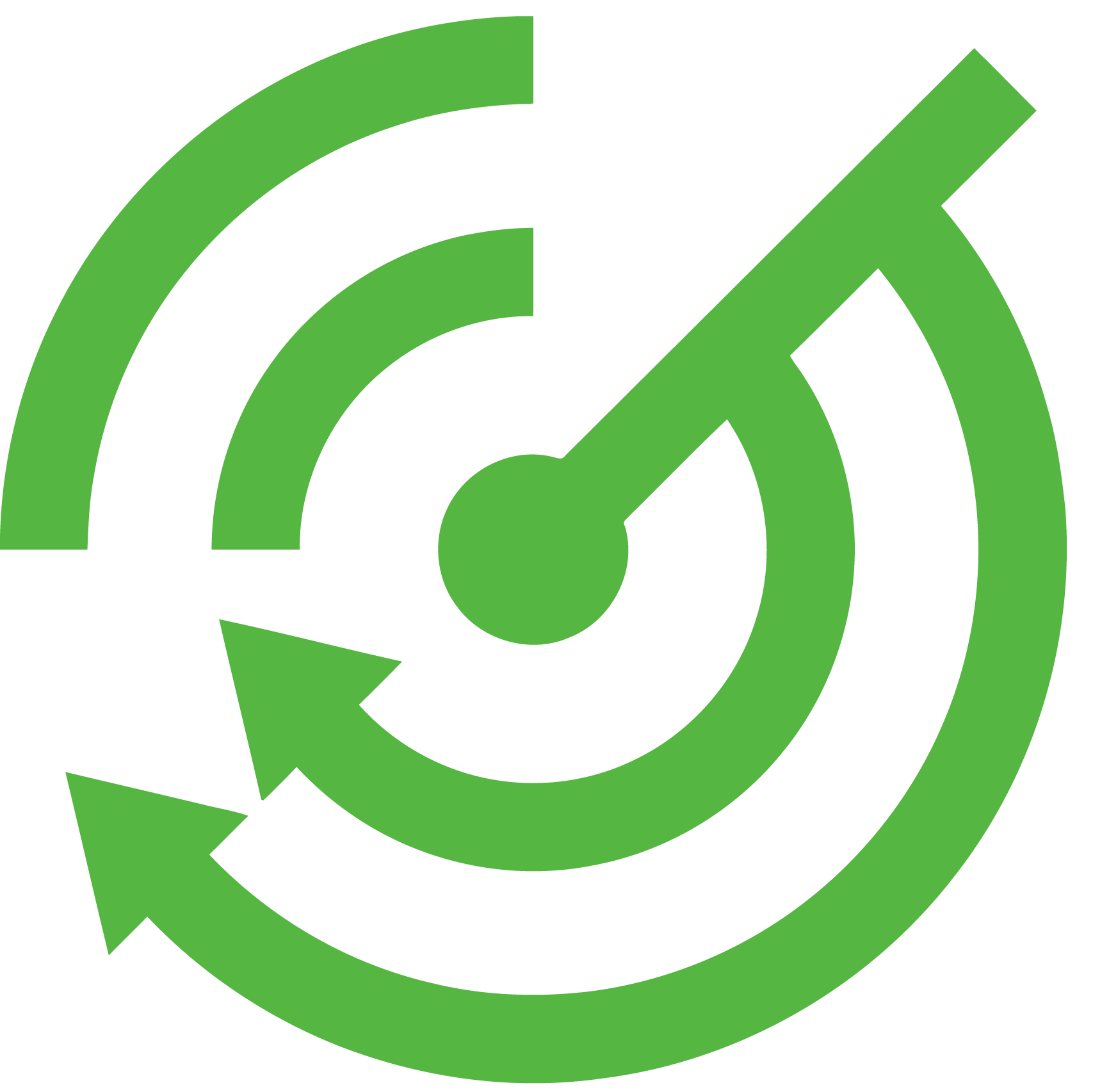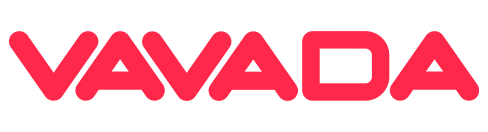Трекер – необходимый инструмент любого арбитражника. С его помощью специалисты контролируют кампании, следят за конверсиями, результатами оптимизации и многое другое.
В материале мы покажем пошаговую настройку на примере рекламной сети RichAds и трекера Voluum. Алгоритм делится на три этапа: создание трафик сорса, интеграция оффера и создание кампании в трекере.
Начнем!
Шаг 1: Cоздание трафик сорса RichAds
Этап максимально простой, так как RichAds уже интегрирован с Voluum. Все, что вам нужно сделать – выбрать шаблон кампании. Вот как это выглядит на практике:
Найдите кнопку «Traffic sources» в верхнем меню трекера.
Введите «RichAds» в строку поиска и, в зависимости от типа трафика, выберите пуши или попсы.
После выбора сохраните изменения, нажав на кнопку «Next».
На этом все, источник трафика добавлен в трекер. Осталось подключиться к партнерской программе, добавить офферы и настроить постбек.
Переходим к следующим этапам!
Шаг 2: Интеграция офера в Voluum
Начнем с подключения партнерской сети. Voluum интегрирован со многими партнерками, а потому большую часть CPA сетей можно найти в списке шаблонов.
Для этого найдите в верхнем меню кнопку «Affiliate networks».
Нажмите на зеленую кнопку «Create» и выберите в выпадающем списке пункт «Affiliate network».
Введите название СРА-сети в поисковую строку и выберите шаблон. В нашем примере мы искали AdCombo.
После, нажмите «Next», на этом подключение к партнерской сети завершено.
Следующий шаг – настройка оффера. Чтобы подключить оффер, нужно:
1. Перейти на вкладку «Offers» в Voluum.
2. Нажать Create, выбрать опцию «Offer».
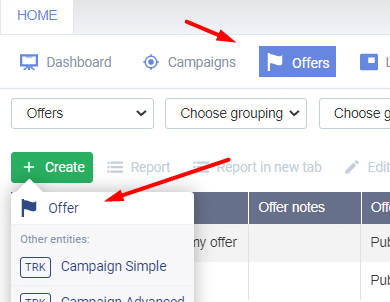
После, откроется окно для настройки оффера. Введите название оффера, добавьте URL-адрес в поле «Offer URL» и, если вы не настроили партнерку (например, если нет шаблонов), добавьте токены в URL. Если вы уже интегрировали партнерскую сеть – данные введутся автоматически.
Следующее, что вам нужно сделать – добавить постбек. Он нужен, чтобы партнерская сеть могла передавать данные о действиях пользователей трекеру.
А в следующих пунктах мы рассказываем, как добавить оффер, если партнерка не интегрирована.
Чтобы настроить постбек, необходимо добавить токен «{click_id}», запросите его у менеджеров ПП. Например, если ваш оффер выглядит как https://my_offer.com, и партнерка использует параметр «S2» для передачи данных, то адрес должен выглядеть вот так – https://my_offer.com?s2={clickid}.
То есть, необходимо вписать знак «?», ввести данные партнерской сети и строчку «={clickid}». После настройки проверьте постбек на корректность работы.
Чтобы закончить настройку, выберите партнерскую сеть в строчке «Aff network», в выпадающем списке. В меню будут все ПП, которые вы добавили в трекер. После выбора нажмите кнопку «Save».
На этом все, оффер интегрирован, осталось создать кампанию.
Разберемся, как это сделать.
Шаг 3: Cоздание кампании в Voluum
Вы уже подключили все основные источники информации к трекеру, осталось только объединить их в кампанию. Для этого нужно:
Найти вкладку «Campaigns» в верхнем меню.
Нажать кнопку «Create» и выбрать пункт «Campaign» в выпадающем меню.
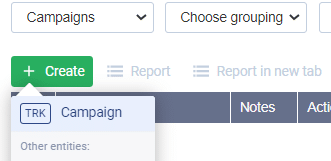
Далее, нужно выбрать «вид» кампании, от него зависит гибкость настройки трекера. В большинстве случаев достаточно «Simple form».
Выберите источник трафика в строке «Traffic source». В нашем случае это будут либо «RichAds Push», либо «RichAds Pops».
Выберите «Redirect» в «Transition between ad and campaign funnel», а также пункт «Offers only» в «Path Destination». В меню «Offers» выберите подключенный оффер из предыдущего раздела статьи.
Далее, откроется последнее окно Tracking & Automizer. Все, что вам нужно – скопировать URL, нажать кнопку «Done» и вставить полученный адрес в объявления, которые вы запускаете на RichAds.
На этом все! Теперь подключение трекера к сети Richads не составит труда. Вы уже знаете, как подключить трекер Voluum, настроить постбек и создать связь между трекером и RichAds. Процесс максимально удобен – просто выберите нужные шаблоны и запросите данные у партнерской программы, а все остальное автоматизировано.
С этим алгоритмом настройка пройдет еще быстрее.
![]()
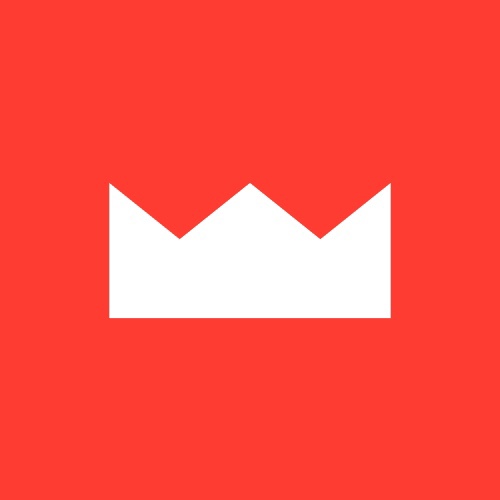
Блог компании RichAds – рекламная платформа для эффективного масштабирования с топовыми рекламными форматами. Форматы: push, pops, in-page, calendar, direct click, google uac.